詳解win7消除彈窗廣告的方法
- WBOYWBOYWBOYWBOYWBOYWBOYWBOYWBOYWBOYWBOYWBOYWBOYWB轉載
- 2023-07-19 13:57:162203瀏覽
相信不少網友都有受到電腦彈跳廣告的騷擾,在使用電腦的時候老是會有些軟體捆綁的廣告程式彈出,關掉後下次又會跑出來。小編想教導網友如何在win7中關閉彈跳廣告,以解決這個問題。
方法一:
#1、找到【我的電腦】,滑鼠右鍵【我的電腦】選擇【管理】進入。
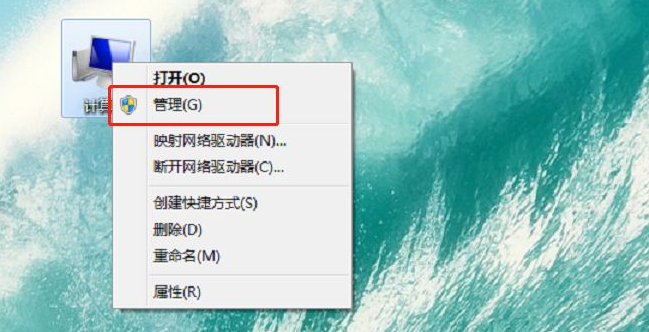
2、接下來,在【管理】裡面依序找到【系統工具】-【任務計畫程式】-【任務計畫程式庫】。
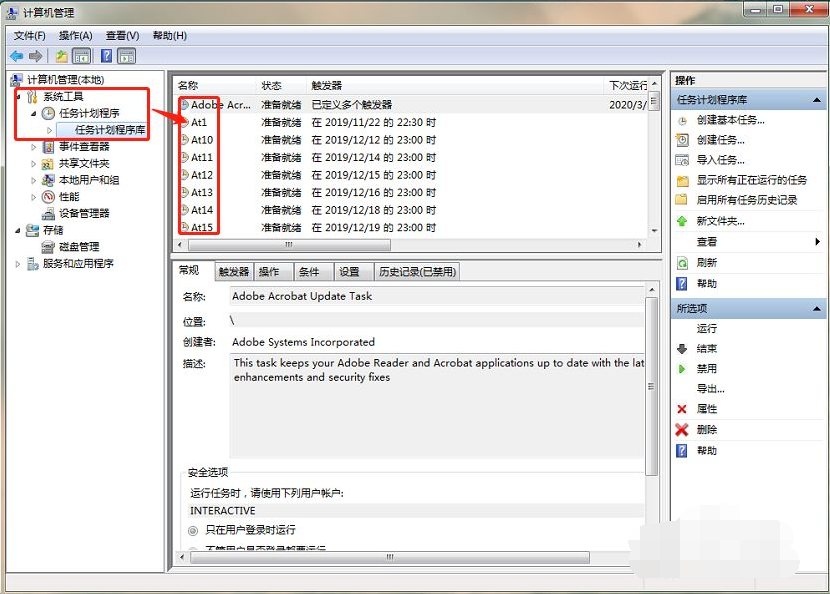
3、點擊【任務規劃程式庫】,在右邊可以看到許多準備就緒或已經停用的的程序,這裡將所有的程序全部右鍵選擇【禁用】,如下圖所示。完成後你的電腦就沒有彈跳窗啦,以後有廣告彈窗再重複以上步驟,找到未停用的程式停用就行了。
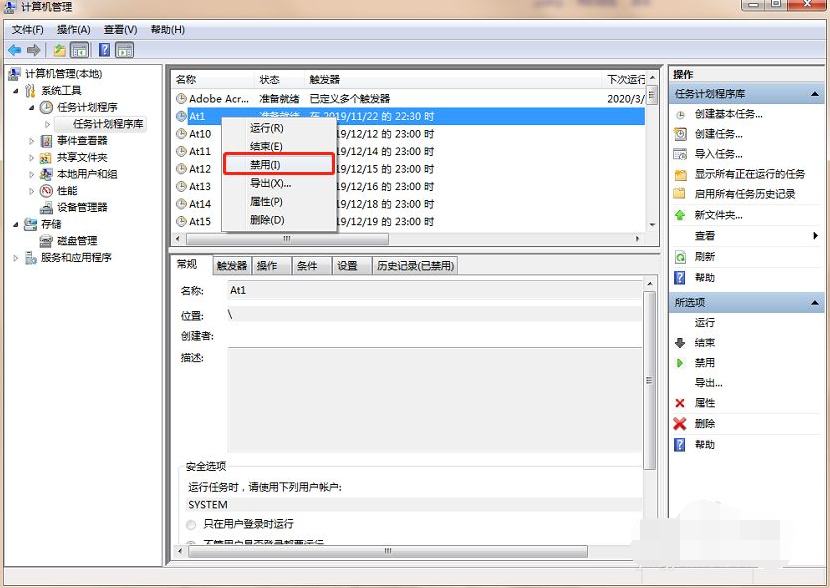
方法二:
1、開啟電腦上的360安全衛士,然後找到功能大全的功能。
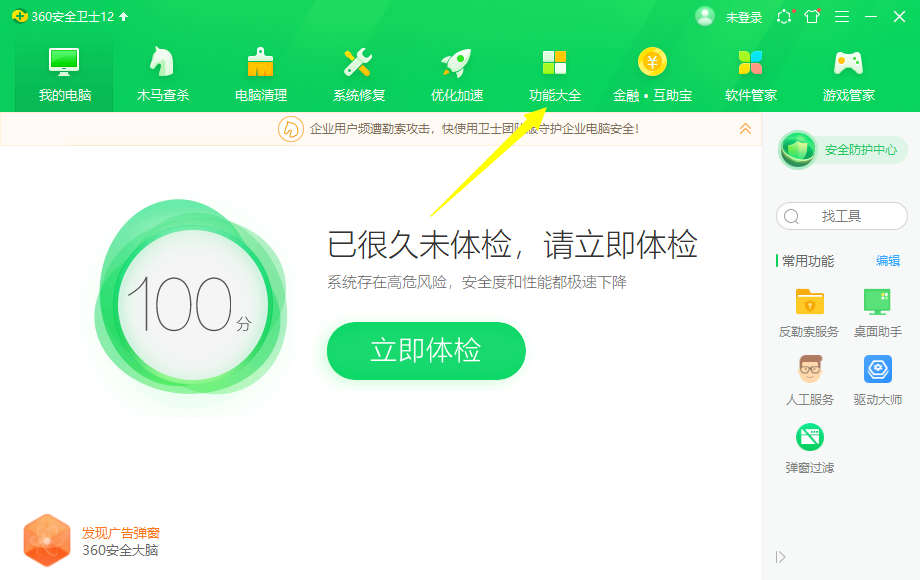
2、進入功能大全後,在功能大全中點選彈跳視窗過濾的功能。
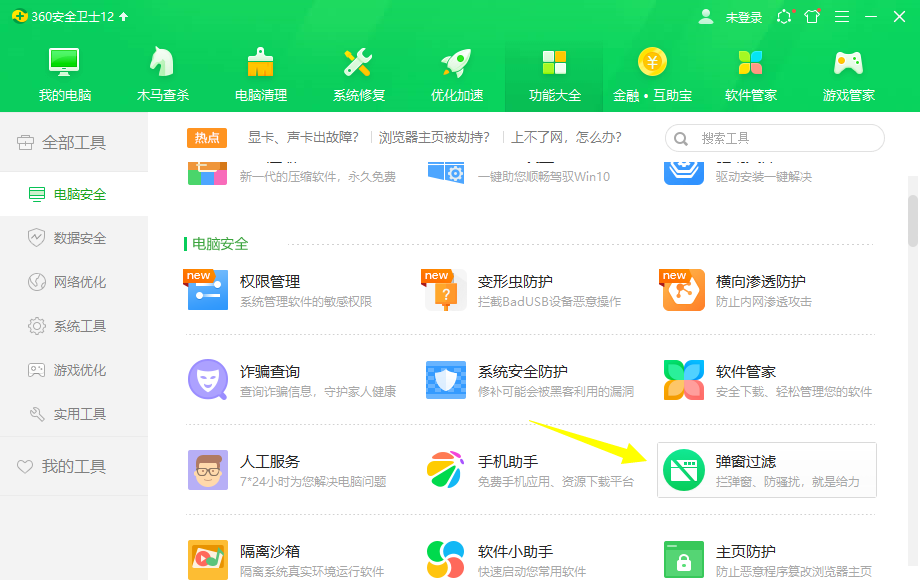
3、進入彈窗過濾,直接點選如圖右上角的新增的功能按鈕,新增需要過濾的彈窗。
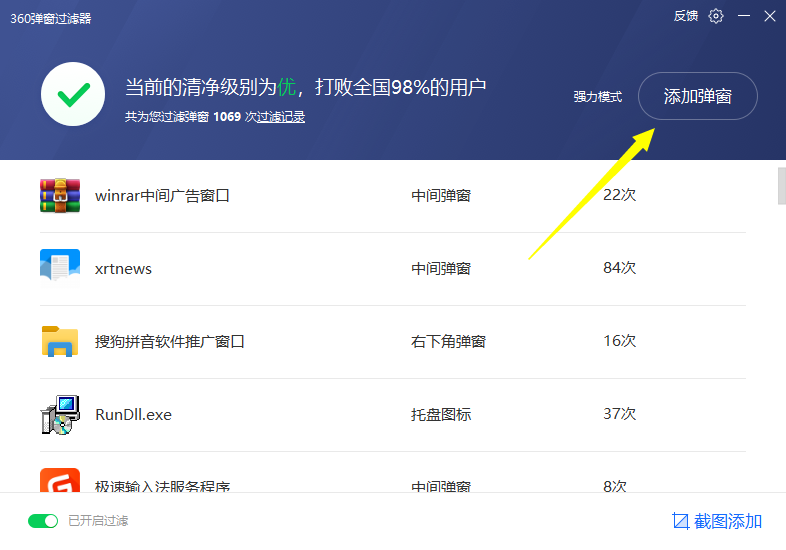
4、在新增功能中,我們可以將所有的添加,然後點擊下方的確認也可以單一添加。增加了以後就不會再收到這樣的彈跳廣告了。
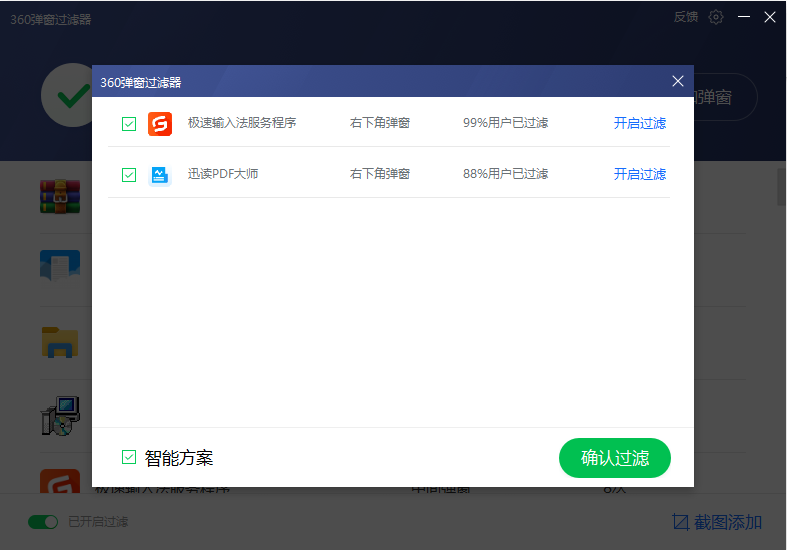
以上便是win7消除彈跳廣告的方法,有需要的小夥伴可以參考教學進行操作。
以上是詳解win7消除彈窗廣告的方法的詳細內容。更多資訊請關注PHP中文網其他相關文章!
陳述:
本文轉載於:windows7en.com。如有侵權,請聯絡admin@php.cn刪除
上一篇:win10自帶錄影軟體怎麼使用下一篇:win10自帶錄影軟體怎麼使用

